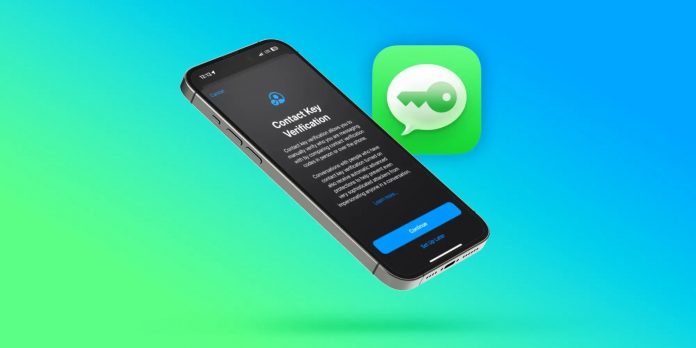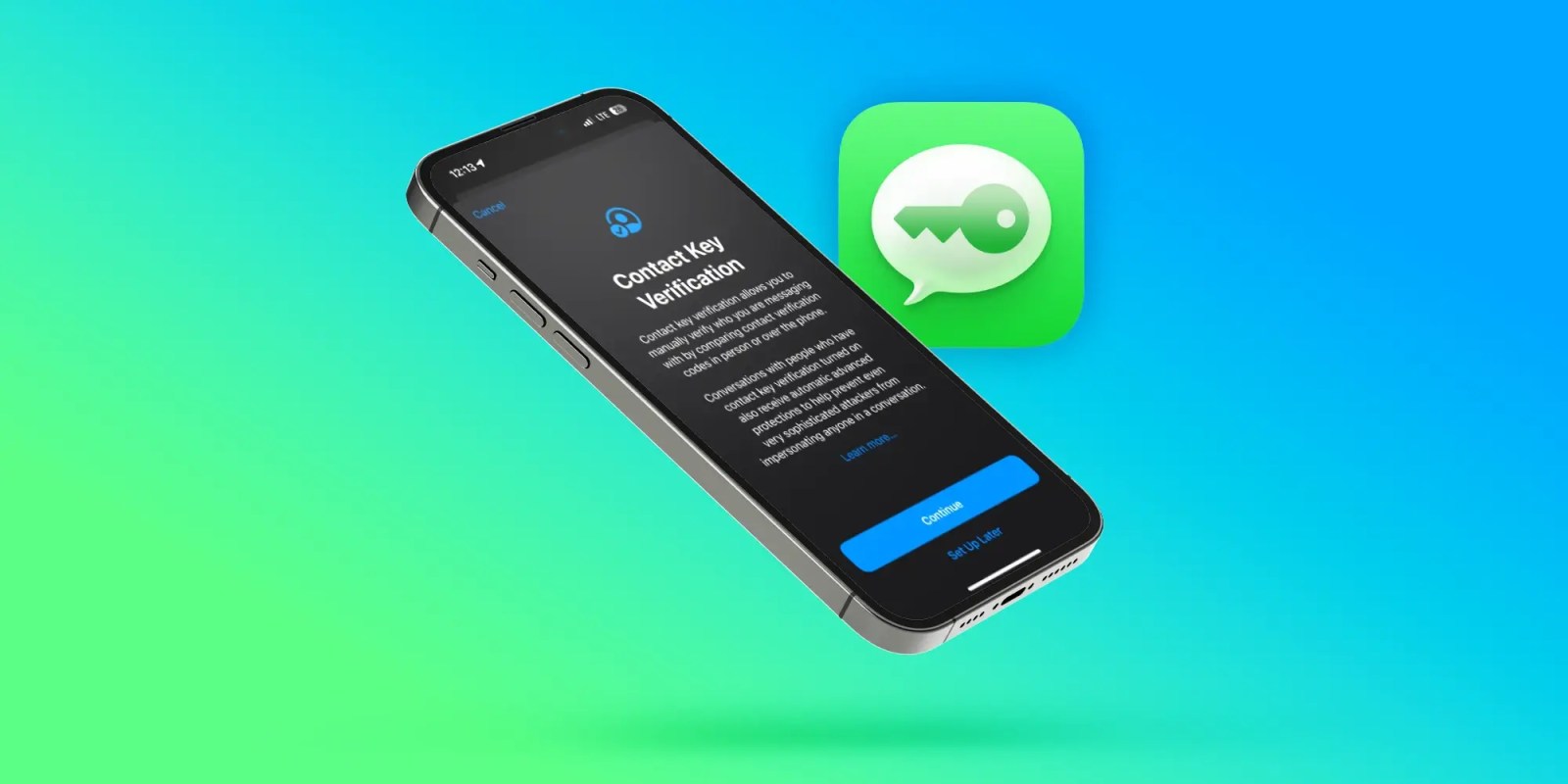
Apple a livré iOS 17.2 à tous les utilisateurs, accompagné d’une toute nouvelle fonctionnalité de sécurité pour iMessage. Appelée Contact Key Verification (CKV), cette fonctionnalité donne aux utilisateurs plus de certitude qu’ils envoient des messages aux personnes qu’ils pensent être. Suivez ce qu’est cette fonctionnalité, comment elle fonctionne et comment activer la vérification des clés de contact pour iMessage.
Passez ci-dessous pour savoir comment activer CKV
Lorsqu’elle est activée, la vérification opt-in des clés de contact émet des alertes automatiques si les services de distribution de clés iMessage renvoient des clés d’appareil qui n’ont pas été vérifiées (par exemple, si un appareil non reconnu a été ajouté à un compte iMessage).
Et encore plus de sécurité est disponible en utilisant CKV en personne, sur FaceTime ou via une autre méthode sécurisée. Vous pouvez en savoir plus sur le fonctionnement de CKV dans notre couverture complète ici.
Apple n’a pas vu d’attaque de ce type – qui serait assez avancée – mais l’arrivée de CKV avec iOS 17.2 signifie qu’Apple garde une longueur d’avance sur les pirates et offre aux utilisateurs une plus grande tranquillité d’esprit.
Même si un très faible pourcentage de iPhone les utilisateurs peuvent avoir besoin d’une sécurité de ce niveau, la partie intéressante est que l’activer ne réduit pas les fonctionnalités de votre iPhone ou iMessage – il pourrait donc finir par être plus largement utilisé que quelque chose comme le mode de verrouillage.
Important: Tous les appareils connectés à votre compte iCloud doivent exécuter iOS 17.2, macOS 14.2 ou watchOS 10.2 avant d’activer cette fonctionnalité. (ou vous pouvez vous déconnecter d’iMessage sur les appareils sur lesquels vous ne souhaitez pas activer la fonctionnalité).
- Exécutant iOS 17.2, ouvrir les paramètres sur votre iPhone
- Au sommet, appuyez sur votre nom
- Glissez vers le tout en bas
- Choisir Contacter la vérification des clés
- Appuyez sur la bascule à côté de Vérification dans iMessage
- Suivez les invites pour activer la vérification de la clé de contact
Voici à quoi ressemble le processus sur iPhone :
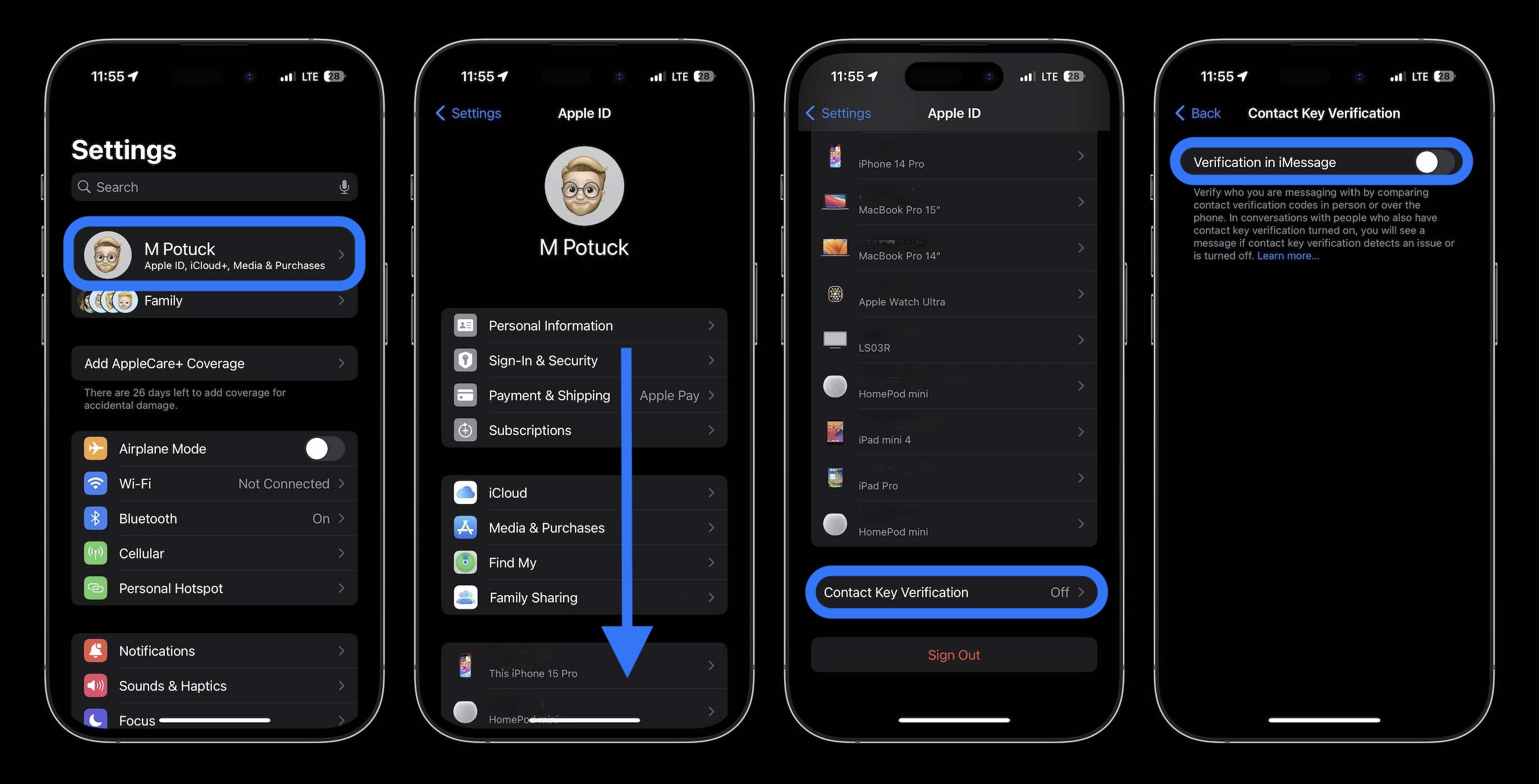
Que pensez-vous de cette fonctionnalité de sécurité d’iMessage ? Cela ressemble-t-il à quelque chose que vous allez allumer ? Partagez votre opinion dans les commentaires!
Plus de tutoriels 9to5Mac :
FTC : Nous utilisons des liens d’affiliation automatique générateurs de revenus. Plus.